本例では、機器がNet MDの場合を例にして説明します。
Step-1
「スタート」−「設定」−「コントロールパネル」を選択すると、「コントロールパネル」画面が起動します。
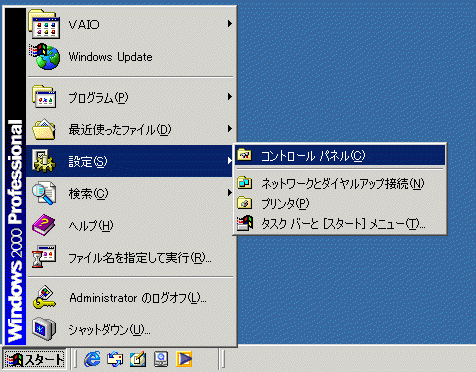
Step-2
「コントロールパネル」画面が表示されたら、「システム」アイコンをダブルクリックします。
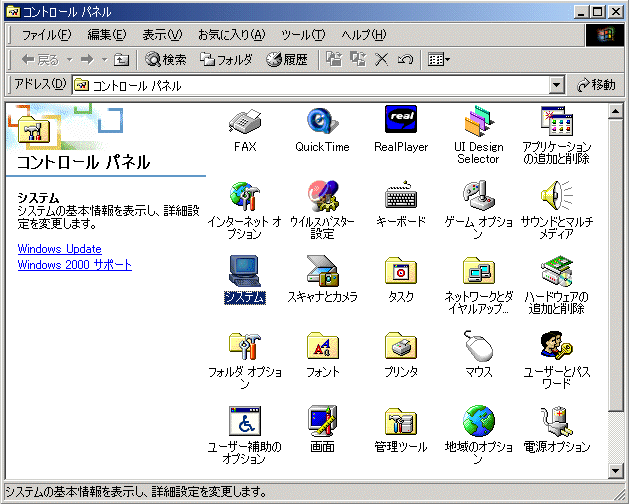
Step-3
「システムのプロパティ」画面が表示されたら、「ハードウェア」タグを選択し、「デバイスマネージャ(D)」ボタンをクリックします。
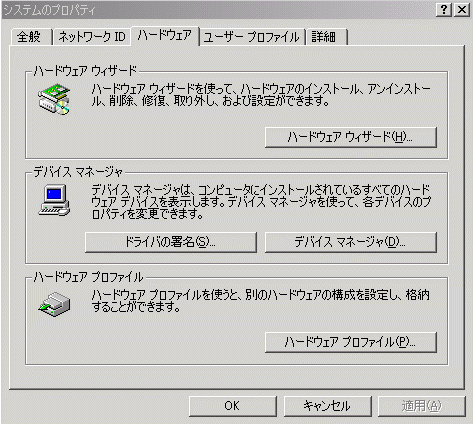
Step-4
「デバイスマネージャ」画面が表示されたら、「USB(Universal Serial Bus)コントローラ」の項目をクリックし、USB(Universal Serial Bus)コントローラの
内訳を表示させます。この時、機器のドライバ名が表示されている場合は、パソコンが機器を正しく認識しています。
また、「USB(Universal Serial Bus)コントローラ」の項目、もしくは「その他のデバイス」の項目に「!」マークが表示されている場合
は、パソコンが機器を正しく認識していないことになります。
◆ パソコンが正しくNet MD機器を認識している場合
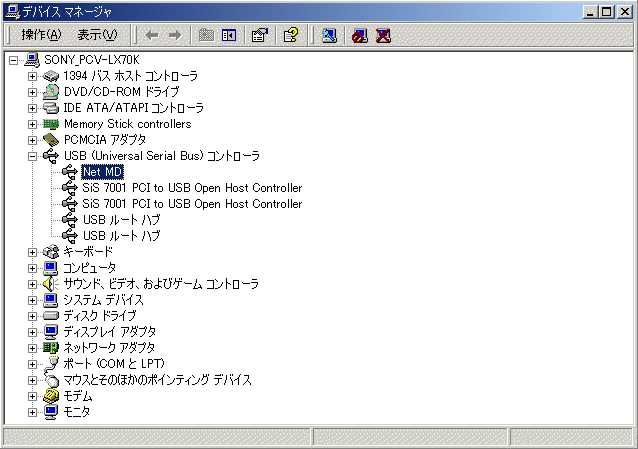
◆ パソコンが正しくNet MD機器を認識していない場合
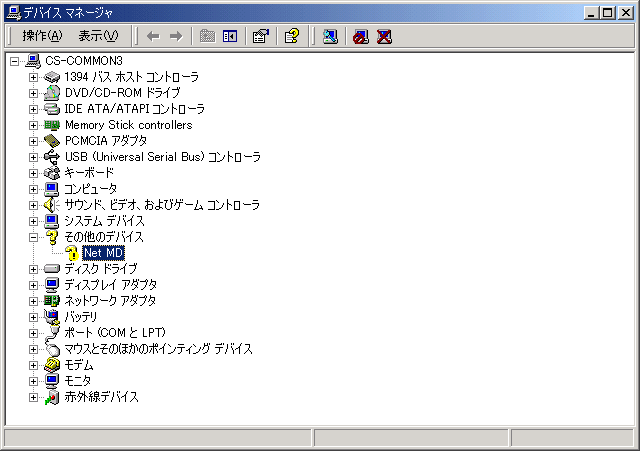
Step-5
パソコンが正しく機器を認識していない場合は、「!」マークが表示されている項目をクリック後、右クリックでMenuを表示させてください。
次に、Menuから「削除(U)」を選択します。
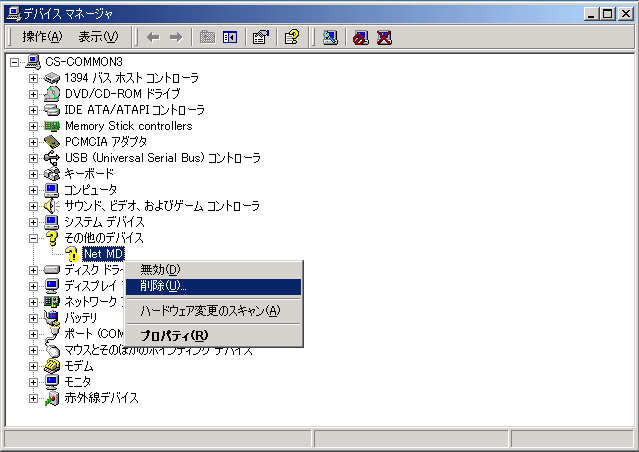
Step-6
「デバイスの削除の確認」画面が表示されたら、「OK」ボタンをクリックして下さい。クリックすると、不明なデバイスの項目が削除されます。
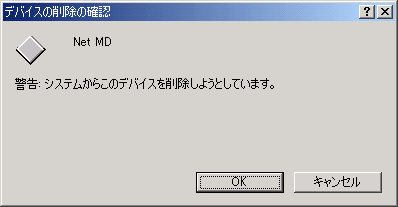
◆ 不明なデバイス削除後の画面
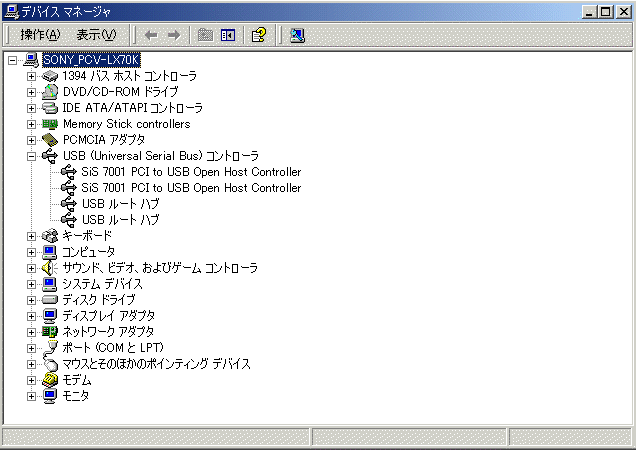
Step-7
機器をパソコンから取り外して下さい。
Step-8
パソコン上の全てのソフトウェアを終了後、各機器のドライバソフトウェアをインストールして下さい。
Step-9
機器をパソコンに接続し、認識されるか再度ご確認下さい。